Free Desktop Clock是一款能够美化系统任务栏时间样式的免费桌面时钟工具。时间对于人们日常生活中可谓是无处不在,随时都要用到看到,电脑上的自带桌面时钟过于单调,想要让它变得更美观些吗?不妨试试小编分享的这款软件吧,安装后能自动替换系统状态区域的Windows默认时钟。软件能够轻松改变用户电脑中的系统时钟样式,让你的时钟变得更加美观实用。自带数十种时钟皮肤,满足不同用户的需求,用户可以根据自己的喜好进行任意选择。除了皮肤外,软件还支持设置多个闹钟任务、支持显示日期、支持万年历、支持定制、支持调节大小、支持永远前置运行以及支持一键隐藏等多种功能,方便实用,功能强大。安装后即可在右下角系统任务栏里看到设置的时间样式。软件支持Win8/WinXP/Vista/Win7等,非常好用的软件,欢迎有需要的用户们前来本站下载!
PS:小编分享的Free Desktop Clock汉化破解版,内置汉化补丁,可成功激活软件,附带详细的安装教程可供参考,亲测可用,请放心下载。
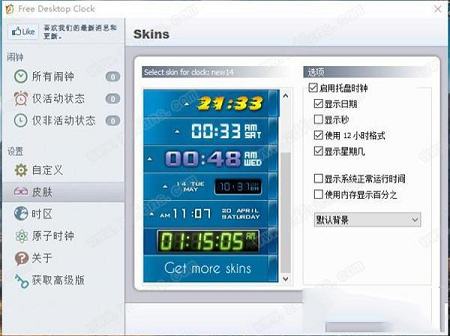
2、支持调节大小
3、支持定制
4、支持显示日期
5、支持设置多个闹钟任务
6、支持永远前置运行
7、支持万年历
8、支持一键隐藏
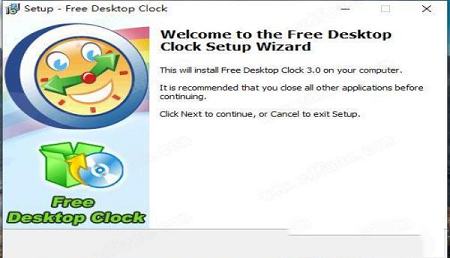
2、阅读软件的许可协议,阅读完成后点击我接受许可协议,点击进行下一步
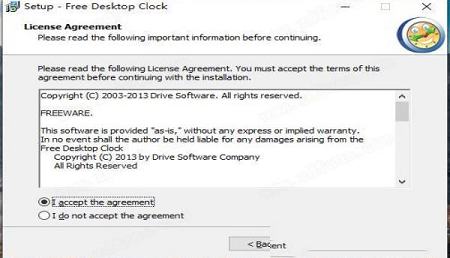
3、点击“Browse”选择软件安装位置
安装向导默认设置的软件默认安装路径为C:\Program Files\Free Desktop Clock
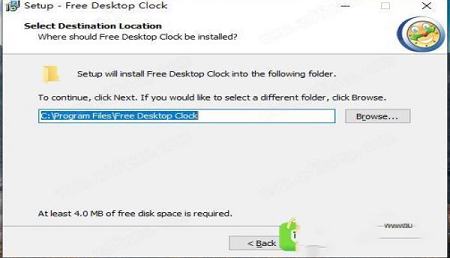
4、选择附加任务,不需要的将勾去掉,点击Next
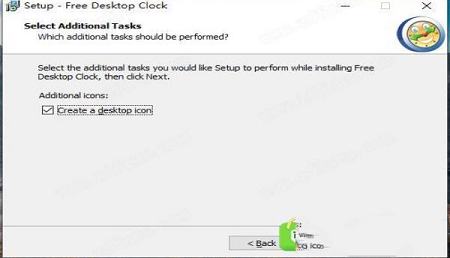
5、确认安装信息,无误,点击Install进行安装
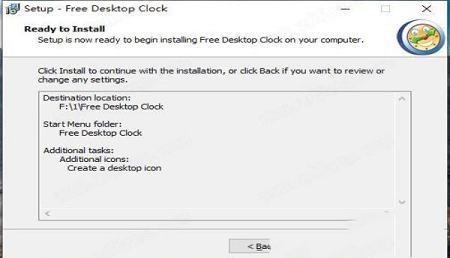
6、软件安装完成,安装向导会提示完成软件安装向导,取消勾选,点击Finish
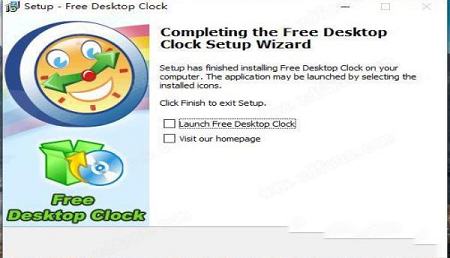
7、将“汉化补丁”文件下的汉化补丁复制到软件文件内
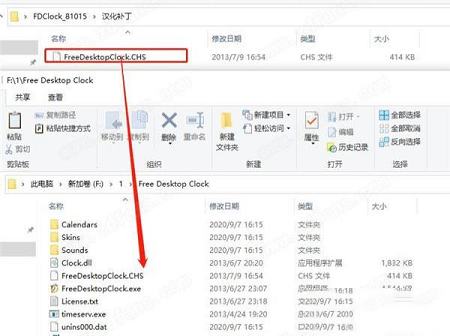
8、双击打开Free Desktop Clock破解版软件,已破解完成,即可使用
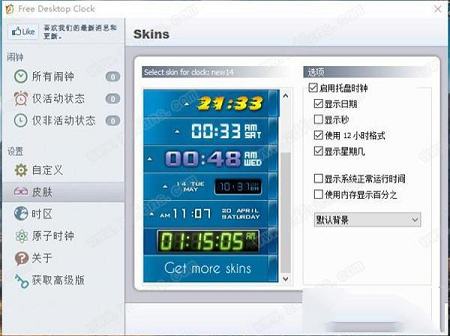
XP下载安装桌面时钟程序就可以了
Win7(就以旗舰版为例,其他版本可能受限无此功能),桌面右键-小工具-里面找到时钟右键选中后-添加,就可以了,如确实是其他受限版本无此功能,那也只能是下载安装其他支持Win7的桌面时钟程序了
二、电脑桌面的时钟前面怎么才能显示自己的名字?
1、点击开始菜单-设置-控制面板,找到并双击区域与语言选项图标
2、然后,在弹出的设置窗口中点击区域选项标签-自定义按钮
3、接着,点击自定义区域选项窗口中的时间标签,在最上面的时间格式前面加上字母tt,在AM符号和PM符号一栏都写上你自己的名字
4、最后,点击确定按钮退回到控制面板,此时您便会惊喜的发现,你的电脑时间前面已经出现你的大名
2、更改了部分页面
PS:小编分享的Free Desktop Clock汉化破解版,内置汉化补丁,可成功激活软件,附带详细的安装教程可供参考,亲测可用,请放心下载。
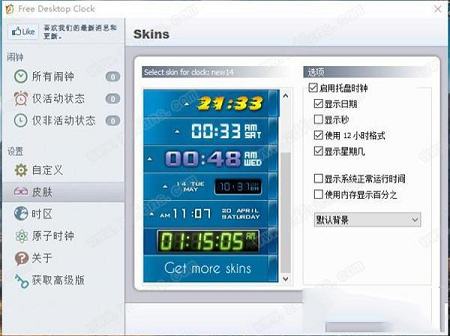
软件功能
1、支持多种皮肤2、支持调节大小
3、支持定制
4、支持显示日期
5、支持设置多个闹钟任务
6、支持永远前置运行
7、支持万年历
8、支持一键隐藏
软件破解教程
1、下载软件压缩包文件,双击打开“freeclock.exe”,进行安装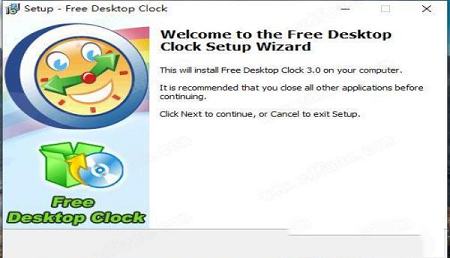
2、阅读软件的许可协议,阅读完成后点击我接受许可协议,点击进行下一步
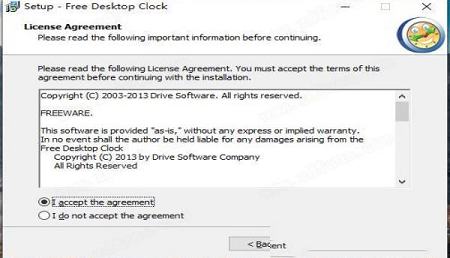
3、点击“Browse”选择软件安装位置
安装向导默认设置的软件默认安装路径为C:\Program Files\Free Desktop Clock
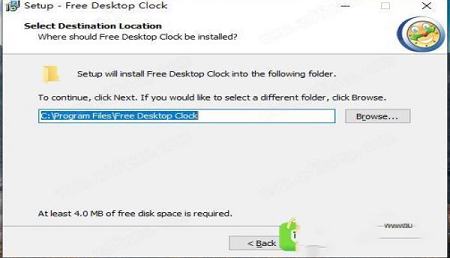
4、选择附加任务,不需要的将勾去掉,点击Next
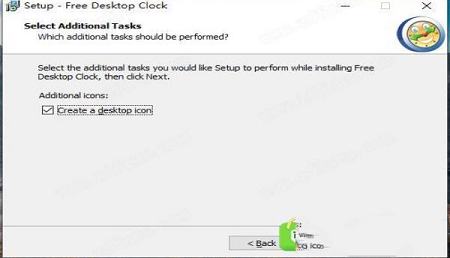
5、确认安装信息,无误,点击Install进行安装
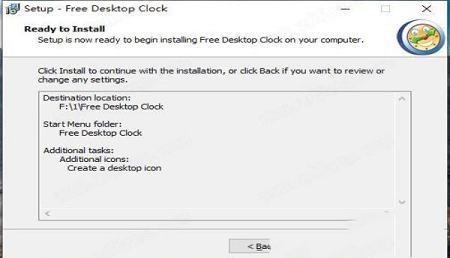
6、软件安装完成,安装向导会提示完成软件安装向导,取消勾选,点击Finish
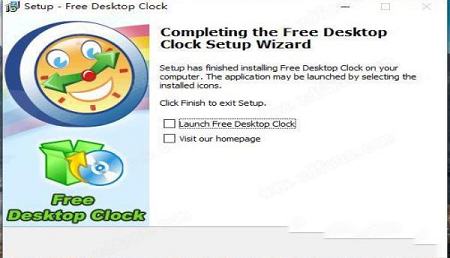
7、将“汉化补丁”文件下的汉化补丁复制到软件文件内
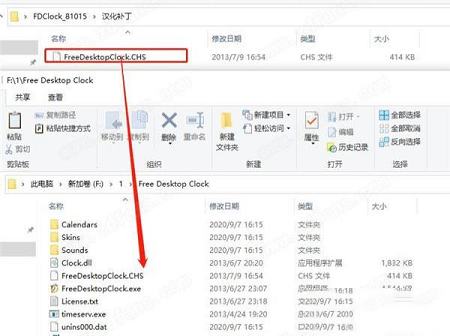
8、双击打开Free Desktop Clock破解版软件,已破解完成,即可使用
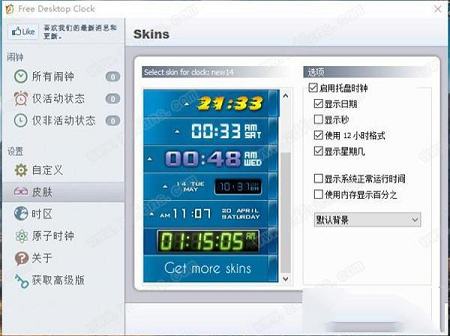
Free Desktop Clock使用说明
一、如何在电脑桌面上显示个时钟?XP下载安装桌面时钟程序就可以了
Win7(就以旗舰版为例,其他版本可能受限无此功能),桌面右键-小工具-里面找到时钟右键选中后-添加,就可以了,如确实是其他受限版本无此功能,那也只能是下载安装其他支持Win7的桌面时钟程序了
二、电脑桌面的时钟前面怎么才能显示自己的名字?
1、点击开始菜单-设置-控制面板,找到并双击区域与语言选项图标
2、然后,在弹出的设置窗口中点击区域选项标签-自定义按钮
3、接着,点击自定义区域选项窗口中的时间标签,在最上面的时间格式前面加上字母tt,在AM符号和PM符号一栏都写上你自己的名字
4、最后,点击确定按钮退回到控制面板,此时您便会惊喜的发现,你的电脑时间前面已经出现你的大名
更新日志
1、修复BUG,新版体验更佳2、更改了部分页面
∨ 展开

 b站弹幕姬v1.0.1.126官方版
b站弹幕姬v1.0.1.126官方版 腾讯桌面整理软件官方版V3.0v3.0.1411.127
腾讯桌面整理软件官方版V3.0v3.0.1411.127 桌面粉笔工具v1.0电脑版
桌面粉笔工具v1.0电脑版 天选姬桌宠v1.5.1正式版
天选姬桌宠v1.5.1正式版 Thief Book(摸鱼神器)v1.2免费版
Thief Book(摸鱼神器)v1.2免费版 迅雷影音播放器v5.4.0.6151去广告破解纯净版
迅雷影音播放器v5.4.0.6151去广告破解纯净版
 咒语力量征服埃欧大陆修改器 V1.0 MrAntiFun版
咒语力量征服埃欧大陆修改器 V1.0 MrAntiFun版
 微店店长版v9.2.65电脑版
微店店长版v9.2.65电脑版
 Maya2017注册机(附破解教程)
Maya2017注册机(附破解教程)
 有道词典v8.5.3.0 去广告绿色纯净版
有道词典v8.5.3.0 去广告绿色纯净版
 向日葵32位电脑版 V13.0.0.48698 PC客户端
向日葵32位电脑版 V13.0.0.48698 PC客户端
 无损图片压缩大师V1.5绿色版
无损图片压缩大师V1.5绿色版
 PDF Candy Desktop Pro(PDF全能工具箱)中文破解版v2.81(附简化破解补丁)
PDF Candy Desktop Pro(PDF全能工具箱)中文破解版v2.81(附简化破解补丁)
 向日葵客户端v11.0.0.33826绿色版
向日葵客户端v11.0.0.33826绿色版
 Spacedesk(分屏软件) V1.0.50 官方最新版
Spacedesk(分屏软件) V1.0.50 官方最新版
 Hidetoolzv3.0绿色破解版
Hidetoolzv3.0绿色破解版
 Stardock Start11直装破解版 V1.36 简体中文版
Stardock Start11直装破解版 V1.36 简体中文版
 WallpaperShowHide(桌面图标隐藏) V1 免费版
WallpaperShowHide(桌面图标隐藏) V1 免费版
 天选姬2壁纸 V2.3.1 官方最新版
天选姬2壁纸 V2.3.1 官方最新版
 YYNote(小黄条)v3.0.5破解版
YYNote(小黄条)v3.0.5破解版
 StartAllBack汉化破解版 V3.5.0.4502 免授权码版
StartAllBack汉化破解版 V3.5.0.4502 免授权码版